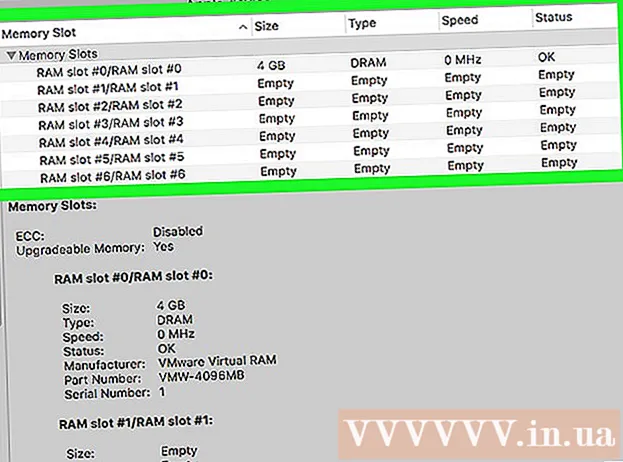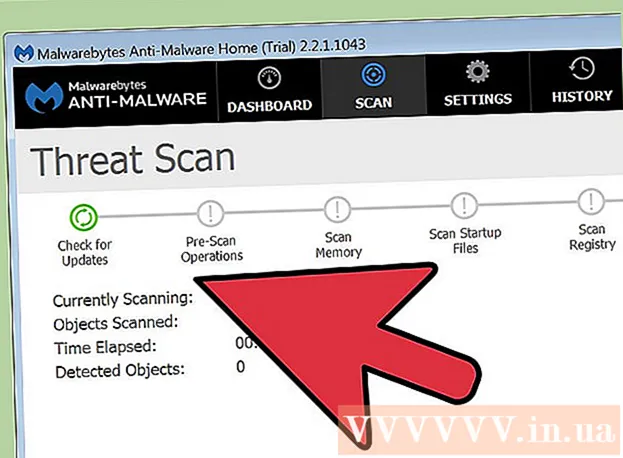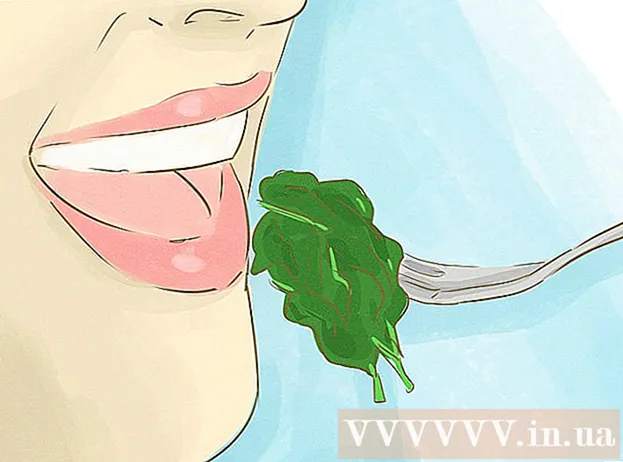Kirjoittaja:
Joan Hall
Luomispäivä:
2 Helmikuu 2021
Päivityspäivä:
1 Heinäkuu 2024

 2 Avaa kuvat Photoshopissa. Älä korvaa muokattua kuvaa niin, että voit palata siihen virheen sattuessa (tai jos haluat tehdä kaiken uudelleen).
2 Avaa kuvat Photoshopissa. Älä korvaa muokattua kuvaa niin, että voit palata siihen virheen sattuessa (tai jos haluat tehdä kaiken uudelleen).  3 Avaa ensimmäinen kuva. Muista kaapata kaikki tietyn kasvon ainutlaatuiset piirteet, kuten myyrät, rypyt, kuopat ja arvet. Käytä vähintään 5 pikseliä tai enemmän (kuvanlaadusta riippuen), jotta kynän säde tasoittaa reunat. Voit käyttää:
3 Avaa ensimmäinen kuva. Muista kaapata kaikki tietyn kasvon ainutlaatuiset piirteet, kuten myyrät, rypyt, kuopat ja arvet. Käytä vähintään 5 pikseliä tai enemmän (kuvanlaadusta riippuen), jotta kynän säde tasoittaa reunat. Voit käyttää: - Lasso työkalu
- Kynä työkalu
 4 Käytä kynätyökalua parempaan hallintaan. On suositeltavaa käyttää Kynä -työkalua, koska tämä työkalu sallii ankkuripisteiden käytön, joiden avulla voit muuttaa valintaa napsauttamalla pisteitä ja pitämällä Ctrl -näppäintä painettuna siirtyäksesi uuteen paikkaan.
4 Käytä kynätyökalua parempaan hallintaan. On suositeltavaa käyttää Kynä -työkalua, koska tämä työkalu sallii ankkuripisteiden käytön, joiden avulla voit muuttaa valintaa napsauttamalla pisteitä ja pitämällä Ctrl -näppäintä painettuna siirtyäksesi uuteen paikkaan. - Kun olet asettanut kiinnityspisteet, napsauta hiiren kakkospainikkeella ja valitse avattavasta valikosta "Tee valinta".
- Aseta kynän säde vähintään 5 pikseliin kuvanlaadusta riippuen ja napsauta OK.
 5 Kopioi valinta. Kopioi valinta painamalla näppäimistön Ctrl + C -näppäintä tai napsauttamalla valikosta Muokkaa> Kopioi.
5 Kopioi valinta. Kopioi valinta painamalla näppäimistön Ctrl + C -näppäintä tai napsauttamalla valikosta Muokkaa> Kopioi.  6 Lisää. Valitse asiakirja toisen henkilön kanssa, jos he ovat eri kuvissa.
6 Lisää. Valitse asiakirja toisen henkilön kanssa, jos he ovat eri kuvissa. - Luo uusi kerros valitsemalla Taso> Uusi> Taso ja painamalla CTRL + V tai Muokkaa> Liitä, jos haluat liittää valinnan toisiin kasvoihin.
 7 Aseta kopioitu kasvot toisen päälle. Toisen henkilön kehon ja pään koosta riippuen saatat joutua säätämään kokoa. Käytä valitun tason kohdalla Muokkaa> Vapaa muunnos tai paina Ctrl + T ja muuta ensimmäisen henkilön kokoa tai aseta se.
7 Aseta kopioitu kasvot toisen päälle. Toisen henkilön kehon ja pään koosta riippuen saatat joutua säätämään kokoa. Käytä valitun tason kohdalla Muokkaa> Vapaa muunnos tai paina Ctrl + T ja muuta ensimmäisen henkilön kokoa tai aseta se.  8 Muuta ensimmäisen henkilön väri vastaamaan toisen ihonväriä. Tässä vaiheessa sinun on muutettava värisävy / kylläisyys. Kokeile eri asetuksia. Voit napsauttaa Kuva> Säätö> Värisävy / Kylläisyys.
8 Muuta ensimmäisen henkilön väri vastaamaan toisen ihonväriä. Tässä vaiheessa sinun on muutettava värisävy / kylläisyys. Kokeile eri asetuksia. Voit napsauttaa Kuva> Säätö> Värisävy / Kylläisyys. - Turvallinen tapa tehdä tämä on luoda säätökerros napsauttamalla Taso> Uusi säätökerros ja muuttamalla sävyä / kylläisyyttä. Valitse leikkausmaski valitsemalla edellisen kerroksen ruutu.
- Kirjoita arvot asianmukaisille kentille tai muuta parametreja liukusäätimillä.
 9 Säädä kirkkautta. Käytä samaa valikkoa kuin ihonväri.
9 Säädä kirkkautta. Käytä samaa valikkoa kuin ihonväri.  10 Tarkista edistymisesi. Photoshopissa on monia muita työkaluja, jotka voivat auttaa sinua kasvojen korvaamisessa, mutta toistaiseksi et ehkä tarvitse niitä. Jos olet tyytyväinen ensimmäisen henkilön työskentelyn tulokseen, tee sama toisenkin kanssa.
10 Tarkista edistymisesi. Photoshopissa on monia muita työkaluja, jotka voivat auttaa sinua kasvojen korvaamisessa, mutta toistaiseksi et ehkä tarvitse niitä. Jos olet tyytyväinen ensimmäisen henkilön työskentelyn tulokseen, tee sama toisenkin kanssa.